4. La recherche gestionnaire
Pour y accéder, allez dans le menu Recherche > Recherche gestionnaire.
Le menu s'ouvre sur tous les fichiers qui peuvent être concernés par une recherche:
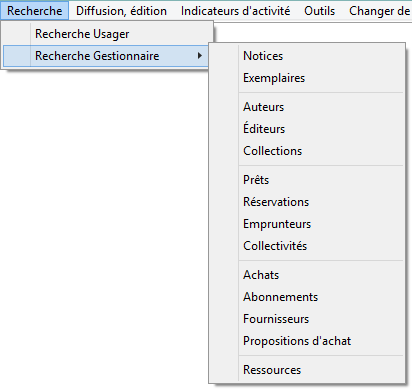
En fonction de ce que vous voulez obtenir, pensez à bien choisir le fichier sur lequel vous aller effectuer la recherche : pensez aux liens existants entre les fichiers, aux options de formats de sortie...
Pour en savoir plus sur la structure de BCDI, reportez-vous à la partie 1.2.2. La structure de la base de données.
|
|
|
Rappel
Si vous cherchez dans BCDI le titre d'un livre dans une édition précise, côté Notices vous ne trouverez qu'une seule fiche, mais côté Exemplaires vous pouvez en trouver 2. En effet, si le CDI possède deux exemplaires de ce livre, ils seront tous deux liés à la même notice.
|
A l’issue d’une recherche :
-
Les résultats seront affichés par défaut dans des écrans identiques à ceux utilisés pour la saisie.
-
Certains des boutons d'exploitation présents sur cet écran ne s'activent que s'ils deviennent utiles. Ainsi, par exemple, tant que l’on n’a pas cherché et trouvé de fiches, le bouton Voir les fiches trouvées ou les éditer
 n'est pas actif.
n'est pas actif. -
Seuls les boutons correspondant aux droits accordés à l’utilisateur sont visibles. Par exemple, à partir du mode Administration, il est possible d'interdire à un Utilisateur les fonctions de suppression.Les écrans d'administration de BCDI ne sont pas présentés dans l'état actuel de cette documentation et feront l'objet d'une mise à jour ultérieure.